Azure Blob 저장소 계정 보기
 변경 제안
변경 제안


Azure에 콘솔 에이전트를 설치하면 NetApp Console 콘솔 에이전트가 설치된 Azure 구독에 있는 Azure 스토리지 계정에 대한 정보를 자동으로 검색할 수 있습니다. Azure Blob 시스템이 시스템 페이지에 추가되어 이 정보를 볼 수 있습니다.
위치, 리소스 그룹, 사용 용량 등을 포함하여 Azure Storage 계정에 대한 세부 정보를 볼 수 있습니다. 이러한 계정은 NetApp Backup and Recovery, NetApp Copy and Sync, NetApp Cloud Tiering 의 작업 대상으로 사용될 수 있습니다.
-
"콘솔 에이전트 설치"Azure Blob 저장소 계정을 보려는 Azure 계정에서.
-
탐색 메뉴에서 *저장소 > 시스템*을 선택합니다.
곧 Azure Blob Storage 시스템이 자동으로 표시됩니다.
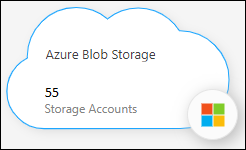
-
시스템을 선택하세요. Azure Blob 스토리지에서 NetApp 데이터 서비스를 활성화하려면 오른쪽 창에서 작업을 선택하세요.
-
Azure Storage 계정에 대한 세부 정보를 보려면 *시스템 입력*을 선택하거나 시스템을 두 번 클릭합니다.
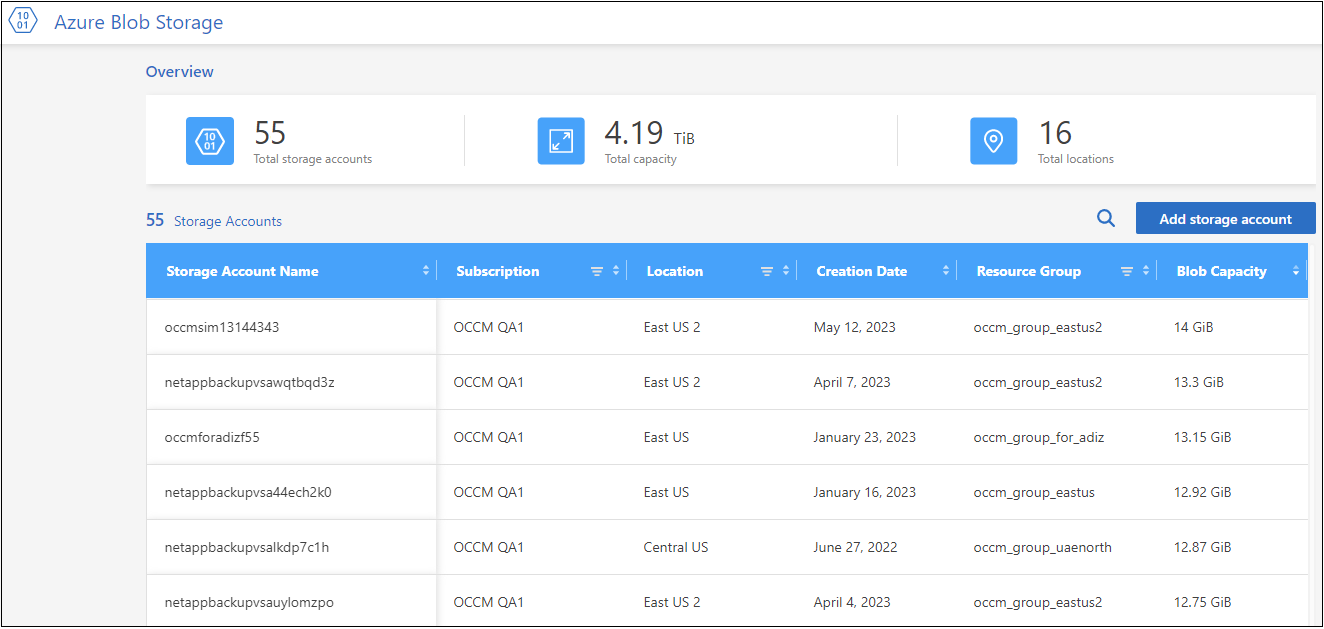
기본적으로 표시되는 열 외에도 페이지를 스크롤하여 스토리지 계정에 대한 추가 속성을 볼 수 있습니다. 예를 들어, 태그 수, 활성화된 암호화 유형 등이 있습니다.
콘솔에서 직접 일부 저장소 계정 설정을 변경할 수 있습니다. 저장 계정용. "자세한 내용은 여기를 참조하세요" .
저장 계정용. "자세한 내용은 여기를 참조하세요" .
*저장소 계정 추가*를 선택하면 새로운 버킷을 추가할 수 있습니다. "자세한 내용은 여기를 참조하세요" .


